こちらではVivaldiのブレイクモードのオンーオフを切り替える方法をいくつかご紹介します、ブレイクモードは前回「Vivaldiを一時停止することが出来るブレイクモード」でもご紹介しましたが、オンにする事でVivaldiを一時的に停止することが出来る機能です、そしてブレイクモードをオフに切り替えると元に戻すことが出来ます、前回はキーボードのショートカットキーでオンーオフを切り替える方法をご紹介しましたが、他にもツールバーにブレイクモードのボタンを設置してそちらからオンとオフを切り替える方法や、マウスジェスチャーを設定してマウスから切り替える方法もあります、また前回ご紹介したキーボードのショートカットキーも、御自分でお好みのショートカットキーに変更する事も可能ですので、今回はそれぞれの設定方法を確認してみたいと思います。
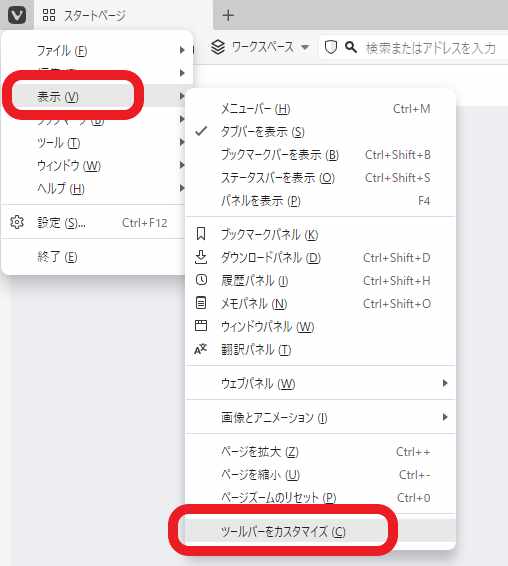
まずはツールバーやステータスバーなどのお好みの位置に、ブレイクモードのボタンを設置する方法を確認してみましょう、Vivaldiを開いたら左上の「V」ボタンをクリックしてください、メニューが表示されますのでマウスのカーソルを「表示」に合わせましょう、次に表示のメニューから「ツールバーをカスタマイズ」をクリックします。
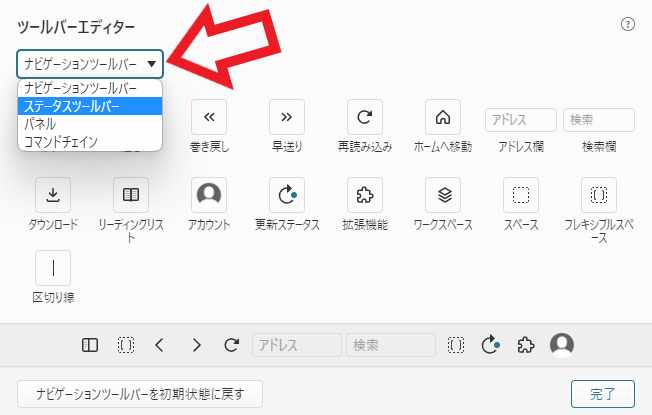
「ツールバーエディター」のウィンドウが開きますので、ツールバーエディターの左上のプルダウンメニューから「ステータスツールバー」をクリックして選択ください。
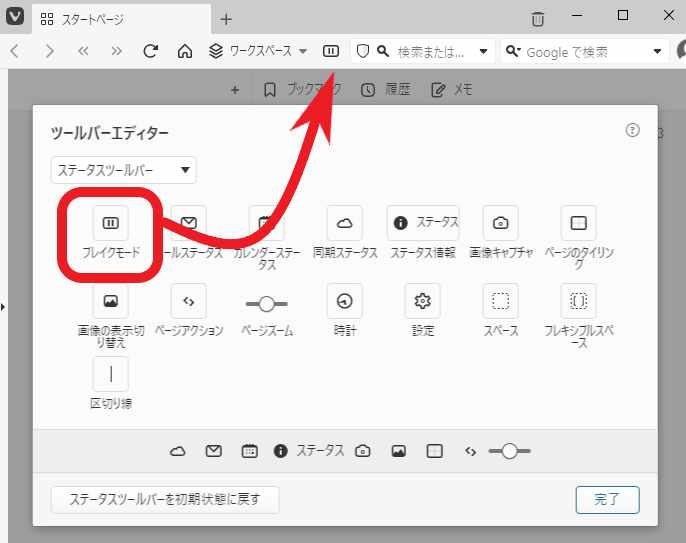
後はブレイクモードのボタンをお好みの場所にドラッグ&ドロップするだけですね、ブレイクモードのボタンにマウスのカーソルを合わせてマウスの左ボタンを押し、マウスの左ボタンは押したままの状態でブレイクモードのボタンを設置したい位置までカーソルを移動させてマウスの左ボタンを離してください、これでブレイクモードのボタンの設置は完了です、後は設置したブレイクモードのボタンをクリックすればオンに、もう一度クリックするとオフにする事ができます、ちなみにブレイクモードのボタンは「ツールバー」「ステータスバー」「パネル」に配置することが可能です。
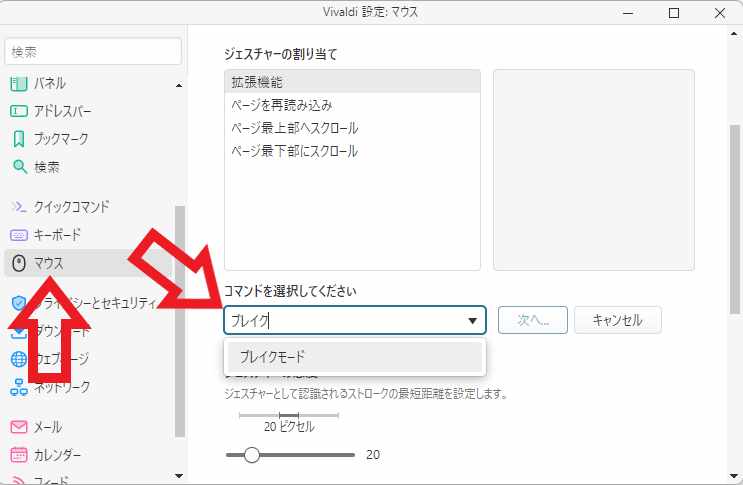
次はマウスジェスチャーでブレイクモードを切り替える方法を確認してみましょう、Vivaldiでは拡張機能を追加しなくてもマウスジェスチャー機能が標準搭載されています、詳しい設定方法については「おすすめブラウザVivaldi標準搭載のマウスジェスチャを使う」や、「Vivaldi 5.4のロッカージェスチャーを使用する方法」でご紹介していますのでこちらをご覧になってみてください、マウスジェスチャーやロッカージェスチャーに割り当てる際のコマンドは「ブレイクモード」ですね。
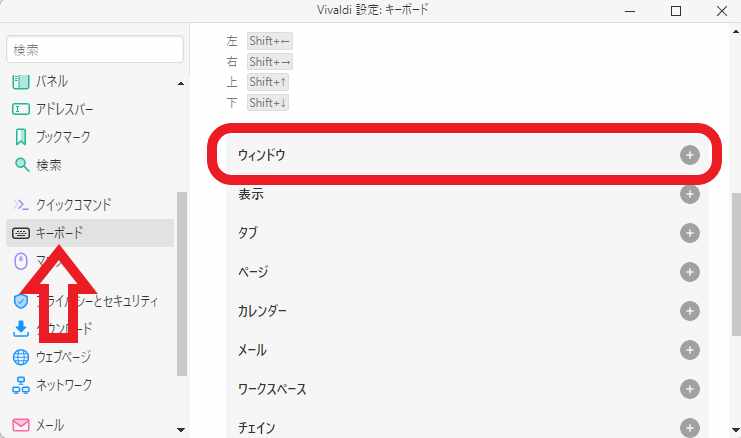
次はキーボードのショートカットキーの設定方法を確認してみましょう、ブレイクモードのショートカットキーはマウスジェスチャーと違い最初から設定されています、前回もご紹介した通りキーボードの「ctrlキー + .キー」でオンオフの切り替えが可能です、ですので今回ご紹介するのは他のショートカットキーに変更したい場合の方法ですね、Vivaldiの設定画面を開いたら左側のメニューから「キーボード」をクリックしてください、次に右側から「ウィンドウ」の項目をクリックして開きます。
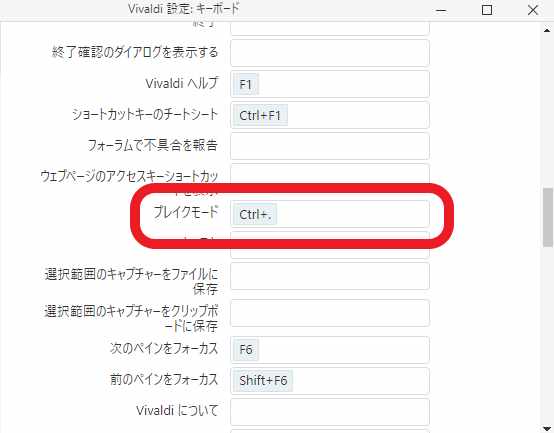
開いた「ウィンドウ」の項目の中に「ブレイクモード」がありますので、右側のボックスをクリックして設定したいショートカットキーをキーボードで入力してください、これで新しいショートカットキーの追加は完了です、最初から設定されているショートカットを削除したい場合は「Ctrl+.」をクリックして、右側の「X」ボタンをクリックで削除することが出来ます。

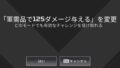
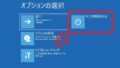
コメント